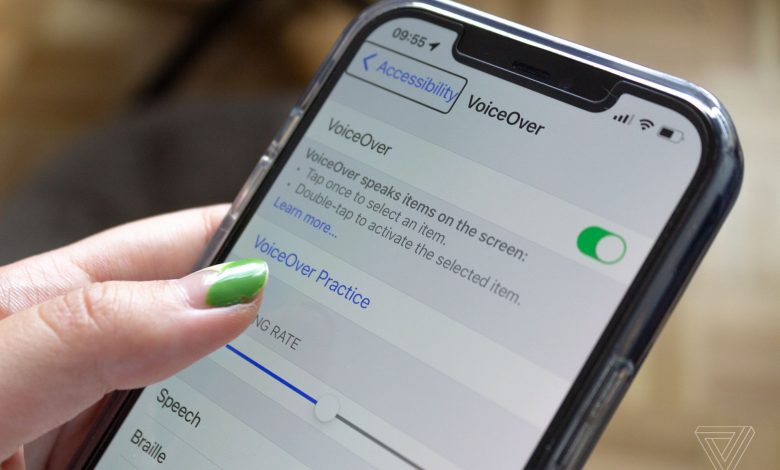
اپل از سال ۲۰۱۹، قابلیتی را تحت عنوان VoiceOver به آیفونهای خود اضافه کرده تا افراد نابینا و کمبینا نیز بتوانند با این گوشیها کار کنند.
این قابلیت به گونهای طراحی شده که قادر است، هرآنچه را که در صفحه نمایش گوشیهای آیفون میگذرد، برای کاربر بخواند. اپل طی این سالها، تغییرات زیادی را به منظور ارتقای عملکرد این قابلیت اعمال و اکنون VoiceOver میتواند محتوای صفحه نمایش را دقیقتر و با جزییات بیشتری بخواند.
همچنین این قابلیت از ژستهای حرکتی و لمسی کمک میگیرد تا افراد نابینا و کمبینا بتوانند بدون نیاز به نگاه کردن به گوشی، از هر آنچه در صفحه نمایش میگذرد، مطلع شوند. اگرچه این قابلیت برای کمک به افرادی با اختلالات بینایی طراحی شده، اما VoiceOver میتواند برای سایر کاربران عادی آیفون نیز مفید باشد.
برای نمونه، کاربران عادی میتوانند از این قابلیت در حین کار با اپلیکیشن کیندل (Kindle) به منظور گوش دادن به کتابهای الکترونیکی خود استفاده کنند. فعال کردن و استفاده از این قابلیت، کار سختی نیست و میتوان با دنبال کردن مراحل زیر، نسبت به فعالسازی آن اقدام کرد:
– وارد بخش Settings شوید
– روی Accessibility تپ کنید
– زیر بخش Vision، گزینه VoiceOver را انتخاب کنید
فراموش نکنید که VoiceOver از مجموعه ژستهای حرکتی متفاوتی برای کنترل آیفون بهره میبرد که با ژستهای حرکتی استانداردی که به طور عادی استفاده میشود، تفاوت دارد. برای مثال، به منظور تعامل با یک شی، میبایست دوبار روی آن تپ کنید. در این حالت، با یک بار تپ کردن، دستور انتخاب اپلیکیشن، لینک و یا دکمه منو صادر میشود.
خوشبختانه، اپل امکان تمرین کار با این ژستهای حرکتی را برای کاربران فراهم کرده که برای استفاده از این قابلیت، میبایست پس از فعال کردن VoiceOver، گزینه جدیدی تحت عنوان VoiceOver Practice ظاهر میشود که با تپ کردن روی آن، میتوان با نحوه استفاده از این امکان آشنا شد.
فعال و غیرفعال کردن قابلیت VoiceOver
روشهای دیگری نیز برای فعال و یا غیرفعال کردن این قابلیت وجود دارد که یکی از آنها، استفاده از دستیار صوتی سیری و گفتن عبارت Turn on VoiceOver برای فعال کردن و Turn off VoiceOver برای غیرفعال کردن این قابلیت است.
همچنین میتوان به گونهای تنظیم کرد که با سه بار کلیک کردن روی دکمه کناری یا دکمه هوم (بسته به مدل آیفونتان)، این قابلیت را فعال یا غیرفعال کرد. برای اعمال این تنظیمات، باید پس از انتخاب Settings، وارد Accessibility شد و گزینه Accessibility Shortcut را انتخاب کرد. حال باید در لیست موجود، گزینه VoiceOver را انتخاب کرد.
سفارشیسازی قابلیت VoiceOver
قابلیت VoiceOver به گزینههای زیادی برای سفارشیسازی مجهز شده است. در تنظیمات این قابلیت، میتوانید تغییراتی همچون سرعت خواندن را تغییر دهید، نمایههای صوتی مدنظر را انتخاب و یا خروجیها برای نمایشگرهای بریل را مدیریت کنید. همچنین این امکان برای کاربران فراهم شده تا با کمک گزینهای تحت عنوان Screen Curation، نمایشگر دستگاه را در حین استفاده از هدفون پنهان کنند.




pharmacy com canada: Large Selection of Medications – legitimate canadian pharmacies
online pharmacy india: indian pharmacy delivery – п»їlegitimate online pharmacies india
canadian pharmacy: canadian pharmacy 24 – online canadian pharmacy
online pharmacy india indian pharmacy delivery mail order pharmacy india
legitimate canadian pharmacy: canadian pharmacy 24 – canada rx pharmacy world
http://mexicanpharmacy.shop/# mexican online pharmacies prescription drugs
top 10 pharmacies in india: india pharmacy – indianpharmacy com
mail order pharmacy india: indian pharmacy – online pharmacy india
best online pharmacies in mexico cheapest mexico drugs mexican border pharmacies shipping to usa
canadian pharmacy cheap Licensed Canadian Pharmacy canadian drug prices
buying prescription drugs in mexico: Mexican Pharmacy Online – buying prescription drugs in mexico
https://slotsiteleri.guru/# slot kumar siteleri
gates of olympus oyna pragmatic play gates of olympus gates of olympus demo free spin
https://aviatoroyna.bid/# aviator oyna slot
http://gatesofolympus.auction/# gates of olympus oyna demo
gates of olympus demo gates of olympus max win gates of olympus oyna ucretsiz
https://aviatoroyna.bid/# aviator mostbet
http://aviatoroyna.bid/# aviator oyunu 20 tl
slot siteleri 2024 guvenilir slot siteleri 2024 deneme bonusu veren slot siteleri